Pogreška 0x8007017C, Operacija u oblaku je nevažeća - sinkronizacija radne mape
Recimo da ste postavili Radne mape na svom računalu ili na više uređaja, ali kada Radne mape(Work Folders) sinkroniziraju datoteke u sustavu Windows 10(Windows 10) , dobivate pogrešku 0x8007017C, Operacija u oblaku je nevažeća(Error 0x8007017C, The Cloud Operation is invalid) . U ovom ćemo postu identificirati potencijalne uzroke, kao i ponuditi najprikladnija rješenja za problem.
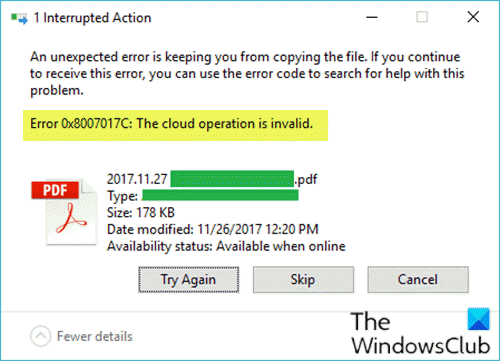
Problem se javlja ako je omogućena značajka pristupa datoteci na zahtjev (ne treba se miješati s OneDrive datotekama na zahtjev ). Također možete naići na ovaj problem ako imate instalirano ažuriranje za Windows KB4592449 na vašem uređaju sa sustavom Windows(Windows) 10. Dotično ažuriranje sadrži promjenu sučelja aplikacijskog programiranja ( API ) zbog koje (API)radne mape(Work Folders) ne uspijevaju sinkronizirati datoteke s poslužitelja na uređaj.
Pogreška 0x8007017C, operacija u oblaku nije važeća
Ako ste suočeni s ovim problemom, možete isprobati bilo koje od dolje navedenih rješenja da biste riješili problem.
- Deinstalirajte buggy ažuriranje
- Onemogućite značajku pristupa datoteci na zahtjev
Pogledajmo opis procesa koji se odnosi na svako od navedenih rješenja.
1] Za sada deinstalirajte(Uninstall) ažuriranje buggy
Budući da je ažuriranje za Windows KB4592449 identificirano kao krivac za pogrešku sinkronizacije radne mape(Work Folder sync error) , možete jednostavno deinstalirati ažuriranje(uninstall the update) sa svog uređaja da biste riješili problem. Alternativno, možete ažurirati na sljedeću dostupnu verziju jer ne preporučujemo deinstaliranje ažuriranja jer ažuriranja za Windows često uključuju poboljšanja značajki i sigurnosna ažuriranja za zaštitu računala sa sustavom Windows 10(Windows 10) od zlonamjernog softvera i napada virusa.
2] Onemogućite(Disable) značajku pristupa datoteci na zahtjev
Značajku pristupa datoteci na zahtjev možete onemogućiti korištenjem apleta upravljačke ploče Radne mape(Work Folders) ILI pomoću postavke pravila grupe(Group Policy) .
Sve korisničke datoteke bit će preuzete s poslužitelja radnih mapa(Folders) na tvrdi disk vašeg računala ako je značajka onemogućena – stoga provjerite imate li dovoljno prostora na disku. Ako naiđete na ovaj problem na novom uređaju, možete ponovno omogućiti tu značajku nakon dovršetka sinkronizacije s poslužitelja na uređaj.
Onemogućite pristup datoteci na zahtjev putem upravljačke ploče(Control Panel)
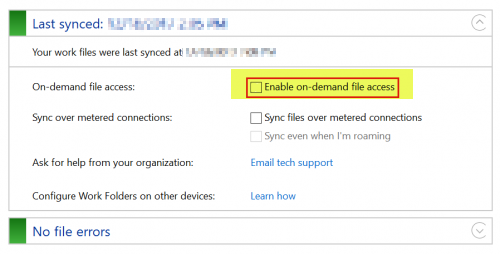
Učinite sljedeće:
- Pritisnite tipku Windows key + R da biste pozvali dijaloški okvir Pokreni.
- U dijaloškom okviru Pokreni upišite
controli pritisnite Enter da biste otvorili upravljačku ploču(open Control Panel) . - U gornjem desnom kutu prozora postavite opciju Pogled prema(View by) na Kategorija(Category) .
- Odaberite Sustav i sigurnost(System and Security) .
- Kliknite Radne mape.(Work Folders.)
- Poništite opciju Omogući pristup datoteci na zahtjev (Enable on-demand file access ) .
- Izađite iz upravljačke ploče.
Onemogućite pristup datoteci na zahtjev putem postavke grupnih pravila(Group Policy)
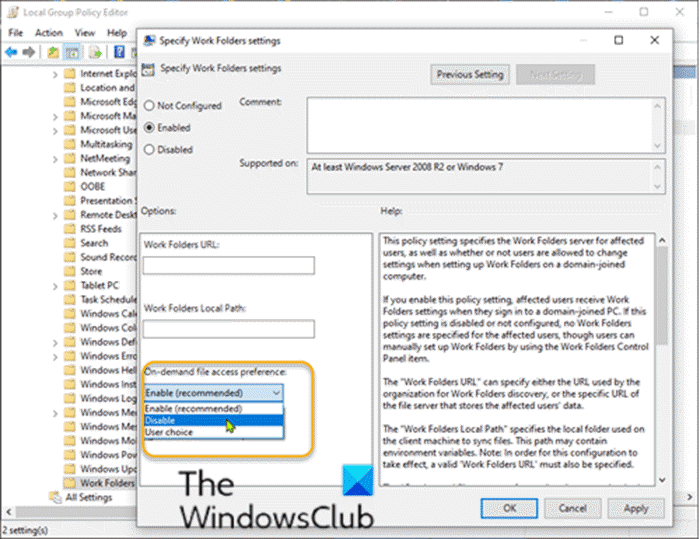
Učinite sljedeće:
- Pritisnite tipku Windows key + R da biste pozvali dijaloški okvir Pokreni.
- U dijaloški okvir Pokreni upišite gpedit.msc i pritisnite Enter da biste otvorili uređivač pravila grupe(open Group Policy Editor) .
- Unutar uređivača lokalnih grupnih pravila(Local Group Policy Editor) upotrijebite lijevo okno za navigaciju na stazu u nastavku:
User Configuration > Administrative Templates > Windows Components > Work Folders
- U desnom oknu dvaput kliknite na Specify Work Folders postavke(Specify Work Folders settings) da biste uredili njegova svojstva.
- U prozoru svojstava postavite radio gumb na Omogućeno(Enabled) .
- Zatim, u odjeljku Mogućnosti:(Options:) promijenite postavku postavki pristupa datoteci na zahtjev (On-demand file access preference ) u Onemogući(Disable) .
- Kliknite Primijeni(Apply) > U redu(OK) za spremanje promjena.
- Izađite iz uređivača lokalnih grupnih pravila.
To je to!
Related posts
Pogreška 0x80004005, operacija nije uspjela u Outlooku
Pogreška sigurnosne kopije sustava Windows 0x800700E1, operacija nije dovršena
Pogreška 0x800704C8 prilikom kopiranja datoteka, operacija se ne može izvesti
Windows ne može provjeriti digitalni potpis (kod 52)
Popravi Arhiva je ili u nepoznatom formatu ili je oštećena pogreška
Instalirajte Realtek HD Audio Driver Greška, pogreška OxC0000374 na Windows 10
Popravak Pametne provjere je prošao, pogreška kratkog DST-a nije uspjela na HP računalu
Paket popravaka nije mogao biti registriran u sustavu Windows 11/10
Pogreška usluge igranja 0x80073D26, 0x8007139F ili 0x00000001
Pogreška ID-a događaja 158 - Dodjela identičnih GUID-ova diska u sustavu Windows 10
Pogreška 1327 Nevažeći pogon prilikom instaliranja ili deinstaliranja programa
Ova značajka zahtijeva prijenosni medij - pogreška pri poništavanju lozinke
Operativni sustav se ne može pokrenuti zbog pogrešaka upravljačkog programa sustava
Popravite pogrešku učitavanja aplikacije 5:0000065434 u sustavu Windows 10
Program se ne može pokrenuti jer nedostaje AppVIsvSubsystems32.dll
Upravljački program je otkrio internu pogrešku upravljačkog programa na DeviceVBoxNetLwf
Pogreška sustava 6118, Popis poslužitelja za ovu radnu grupu nije dostupan
Popravite Bdeunlock.exe lošu sliku, pogrešku sustava ili pogreške nereagiranja
Popravite šifru pogreške 30038-28 prilikom ažuriranja Officea
Popravak Pogreška učitavanja steamui.dll nije uspjela u sustavu Windows 11/10
